configurar su propio servidor de correo en Linux VPS es una tarea importante para cualquier administrador de sistemas Linux. Postfix es una de las soluciones de servidor de correo más utilizadas y fáciles disponibles. Es un agente de transferencia de correo (MTA) gratuito, de código abierto y potente que se puede usar para enviar y recibir correos electrónicos. De forma predeterminada, Postfix es el software MTA predeterminado en todas las distribuciones de Linux.
Dovecot es un servidor de correo electrónico IMAP y POP3 de código abierto que puede actuar como un servidor de almacenamiento de correo., Se utiliza para entregar y recuperar correos electrónicos hacia y desde buzones locales.
Roundcube es un cliente de correo electrónico IMAP basado en la web que puede leer correos electrónicos almacenados por Dovecot en buzones virtuales. Proporciona todas las características que espera de un cliente de correo electrónico, incluyendo soporte MIME, múltiples identidades de remitente, corrección ortográfica, manipulación de carpetas y muchos más.
en este tutorial, le mostraremos cómo configurar un servidor de correo con todas las funciones con Postfix, Dovecot y Roundcube en Ubuntu 18.04 VPS.
requisitos previos
- Un nuevo Ubuntu 18.04 VPS en el Atlantic.Net plataforma en la nube.,
- un nombre de dominio válido que apunta a su dirección IP de VPS. En este tutorial, usaremos email.example.com.
- a & registros MX para su servidor.
Nota: Puede consultar la Guía DNS de Atlantic para administrar los registros DNS.
Paso 1-Crear Atlantic.Net servidor en la nube
primero, inicie sesión en su Atlantic.Net servidor en la nube. Cree un nuevo servidor, eligiendo Ubuntu 18.04 como el sistema operativo con al menos 2 GB de RAM. Conéctese a su servidor en la nube a través de SSH e inicie sesión con las credenciales resaltadas en la parte superior de la página.,
una vez que haya iniciado sesión en su servidor Ubuntu 18.04, ejecute el siguiente comando para actualizar su sistema base con los últimos paquetes disponibles.
apt-get update -y
Paso 2-Configure el nombre de host
a continuación, deberá establecer el nombre de host de su servidor. En este caso, estableceremos el nombre de host a mail.example.com, como se muestra a continuación:
hostnamectl set-hostname email.example.com
a continuación, abra el archivo /etc/hosts y vincule la dirección IP de su servidor con el nombre de host:
nano /etc/hosts
agregue la siguiente línea:
your-server-ip email.example.com email
guarde y cierre el archivo., A continuación, ejecute el siguiente comando para aplicar los cambios de configuración:
hostname -f
Paso 3 – instalar Apache, MariaDB y PHP
Roundcube requiere que Apache, MariaDB y PHP estén instalados en su servidor. Puede instalarlos con el siguiente comando:
apt-get install apache2 mariadb-server php libapache2-mod-php php-mysql -y
después de instalar todos los paquetes requeridos, necesitará habilitar el módulo de reescritura de Apache para que Roundcube funcione., Puede habilitarlo con el siguiente comando:
a2enmod rewrite
a continuación, vuelva a cargar el servicio Apache para aplicar los cambios:
systemctl restart apache2
Paso 4 – instalar el certificado SSL Let’s Encrypt
a continuación, deberá instalar el certificado SSL gratuito Let’s Encrypt en su servidor para configurar su servidor de correo con TLS.
primero, instale el cliente Certbot en su servidor con el siguiente comando:
add-apt-repository ppa:certbot/certbotapt-get update -yapt-get install python-certbot-apache -y
a continuación, descargue el certificado SSL gratuito Let’s Encrypt para su correo electrónico de dominio.ejemplo.,com con el siguiente comando:
certbot certonly --apache -d email.example.com
Este comando descargará el certificado en el directorio/etc/letsencrypt/live/ email.example.com/.
Paso 5 – Instalar y configurar Postfix
a continuación, vamos a empezar a instalar un servidor de correo Postfix con el siguiente comando:
apt-get install postfix
usted será redirigido a la siguiente pantalla:
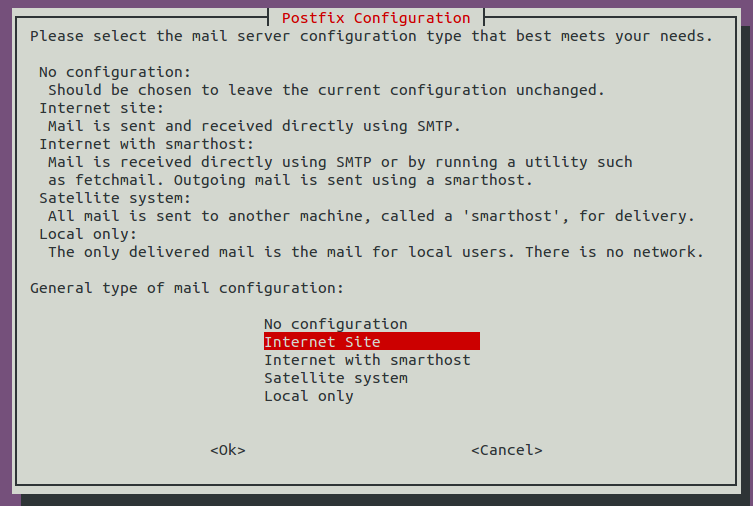
seleccione sitio de Internet y pulse TAB y Enter para continuar., Debe ver la siguiente pantalla:
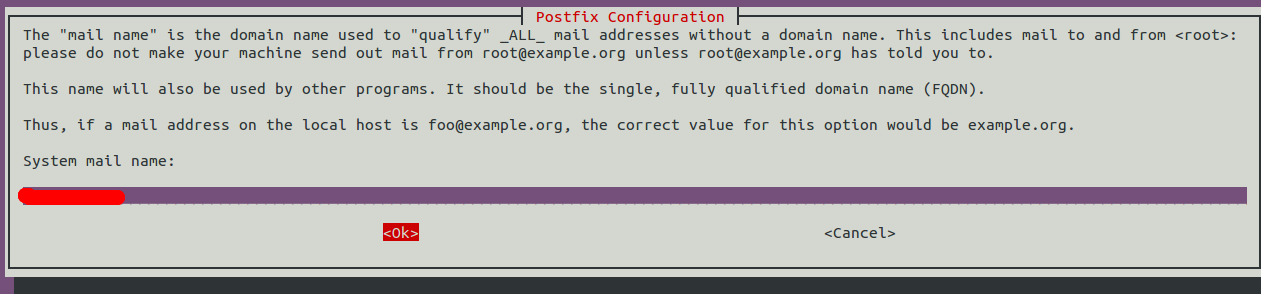
proporcione su nombre de dominio y presione Tab y Enter para finalizar la instalación.
el archivo de configuración predeterminado de Postfix se encuentra en /etc/postfix/main.cf. antes de configurar Postfix, se recomienda hacer una copia de seguridad de este archivo:
mv /etc/postfix/main.cf /etc/postfix/main.cf.bak
a continuación, cree un nuevo archivo de configuración de Postfix como se muestra a continuación:
nano /etc/postfix/main.cf
agregue las siguientes líneas:
guarde y cierre el archivo.,
a continuación, deberá definir su dominio en el archivo /etc/postfix/virtual_mailbox_domains:
nano /etc/postfix/virtual_mailbox_domains
agregue la siguiente línea:
example.com #domain
guarde y cierre el archivo y luego convierta el archivo a un formato que Postfix pueda entender con el siguiente comando:
postmap /etc/postfix/virtual_mailbox_domains
a continuación, edite el archivo de configuración maestro postfix:
nano /etc/postfix/master.cf
descomente la siguiente línea:
submission inet n - y - - smtpd
guarde y cierre el archivo cuando haya terminado.,
Paso 6-Instalar y configurar Dovecot
a continuación, tendrá que instalar Dovecot con otros paquetes requeridos. Puede instalarlos usando el siguiente comando:
apt-get install dovecot-core dovecot-imapd dovecot-pop3d dovecot-lmtpd -y
a continuación, deberá definir la ubicación de correo de Dovecot para comunicarse con los dominios Postfix y virtual mailbox. Puede definirlo editando /etc/dovecot / conf.d 10-mail.conf archivo:
nano /etc/dovecot/conf.d/10-mail.conf
busque la línea siguiente:
mail_location = mbox:~/mail:INBOX=/var/mail/%u
Y reemplazarla con la siguiente:
mail_location = maildir:/var/mail/vhosts/%d/%n
Guarde y cierre el archivo.,
a continuación, cree el directorio Dovecot vhosts y el subdirectorio para su nombre de dominio.
mkdir /var/mail/vhostsmkdir /var/mail/vhosts/example.com
a continuación, cree un usuario de vmail y un grupo, y asigne la propiedad de los directorios al usuario de vmail.,e líneas siguientes:
inet_listener imaps { #port = 993 #ssl = yes }
Y reemplazarlos con los siguientes:
inet_listener imaps { port = 993 ssl = yes }
En el mismo archivo, busque las siguientes líneas:
inet_listener pop3s { #port = 995 #ssl = yes }
Y reemplazarlos con los siguientes:
inet_listener pop3s { port = 995 ssl = yes }
a continuación, busque las siguientes líneas:
service lmtp {unix_listener lmtp {#mode = 0666}
Y reemplazarlos con los siguientes:
service lmtp {unix_listener /var/spool/postfix/private/dovecot-lmtp {mode = 0600user = postfixgroup = postfix}
a continuación, busque las siguientes líneas:
service auth { # Postfix smtp-auth #unix_listener /var/spool/postfix/private/auth { # mode = 0666 #}}
Y reemplazarlos con los siguientes:
service auth {...#Postfix smtp-authunix_listener /var/spool/postfix/private/auth {mode = 0666user=postfixgroup=postfix}
Guarde y cierre el archivo cuando haya terminado.,
a continuación, configure el proceso de autenticación de Dovecot editando el archivo /etc/Dovecot/conf.D / 10-autorizaciónconf:
nano /etc/dovecot/conf.d/10-auth.conf
descomente la siguiente línea:
disable_plaintext_auth = yes
en el mismo archivo, busque la siguiente línea:
auth_mechanisms = plain
y reemplácela por la siguiente:
auth_mechanisms = plain login
a continuación, comente la siguiente línea para deshabilitar el comportamiento predeterminado de Dovecot para autenticar usuarios.
#!include auth-system.conf.ext
a continuación, descomente la siguiente línea para habilitar la configuración del archivo de contraseña.,
!include auth-passwdfile.conf.ext
Guarde y cierre el archivo cuando haya terminado.
a continuación, edite /etc/dovecot / conf.D / auth-passwdfile.conf.archivo ext:
nano /etc/dovecot/conf.d/auth-passwdfile.conf.ext
cambie el archivo como se muestra a continuación:
guarde y cierre el archivo.
a continuación, cree un archivo de contraseña para el usuario al que desea asignar una cuenta de correo electrónico:
nano /etc/dovecot/dovecot-users
agregue las siguientes líneas:
:
guarde y cierre el archivo.
Paso 7-Configurar Dovecot para usar Let’s Encrypt SSL
a continuación, deberá configurar Dovecot para que funcione con SSL., Puedes hacerlo editando el archivo /etc/dovecot/conf.D / 10-ssl.,conf:
nano /etc/dovecot/conf.d/10-ssl.conf
encuentre la siguiente línea:
ssl = yes
reemplácela por la siguiente:
ssl = required
a continuación, encuentre las siguientes líneas:
#ssl_cert = </etc/dovecot/dovecot.pem#ssl_key = </etc/dovecot/private/dovecot.pem
y reemplácelos con lo siguiente:
guarde y cierre el archivo cuando haya terminado, luego reinicie los servicios postfix y Dovecot para aplicar los cambios de configuración:
systemctl restart postfixsystemctl restart dovecot
paso 8 – instale y configure Roundcube
por defecto, Roundcube está disponible en Ubuntu 18.04 repositorio predeterminado., Puede instalarlo ejecutando el siguiente comando:
apt-get install roundcube
durante la instalación, se le pedirá que configure la base de datos. Elija la opción deseada y pulse Enter para finalizar la instalación.
a continuación, tendrá que configurar el host virtual de Apache para Roundcube. Puedes hacerlo editando el archivo /etc/apache2/sites-enabled/000-default.,conf:
nano /etc/apache2/sites-enabled/000-default.conf
cambie el archivo como se muestra a continuación:
guarde y cierre el Archivo, luego reinicie el servicio Web Apache para aplicar los cambios:
systemctl restart apache2
Paso 9 – acceda a Roundcube Webmail
ahora, Abra su navegador web y escriba la URL hhttp://email.example.com/mail. será redirigido a la página de inicio de sesión de Roundcube:
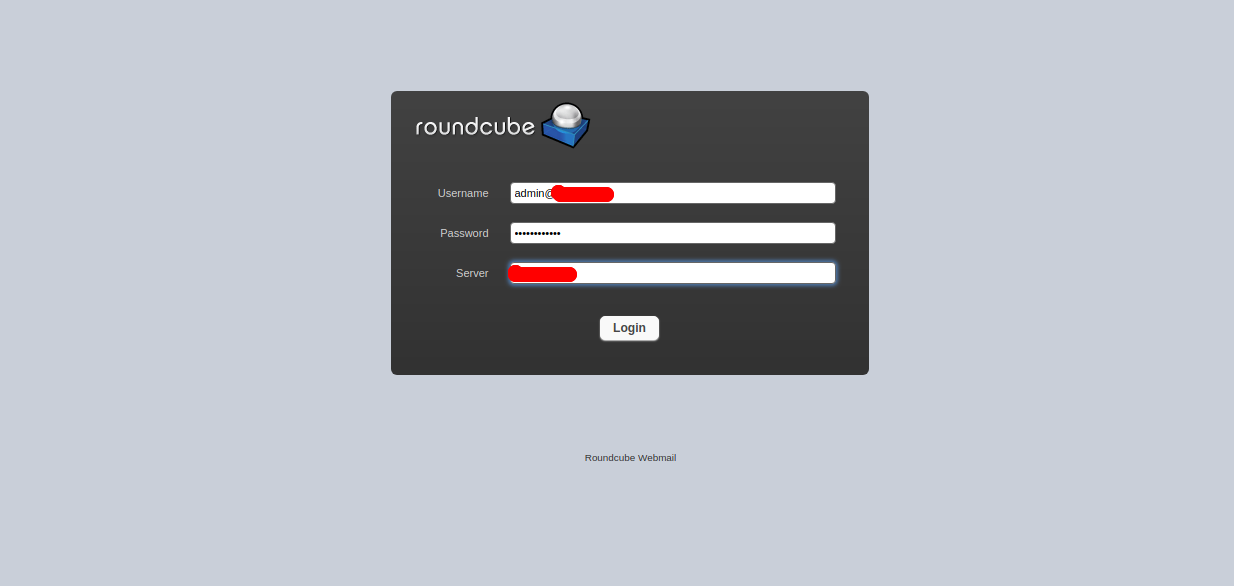
proporcione su nombre de usuario y contraseña que ha definido en el archivo de contraseña de Dovecot y haga clic en el botón de inicio de sesión., Debería ver el panel predeterminado de Roundcube en la siguiente página:
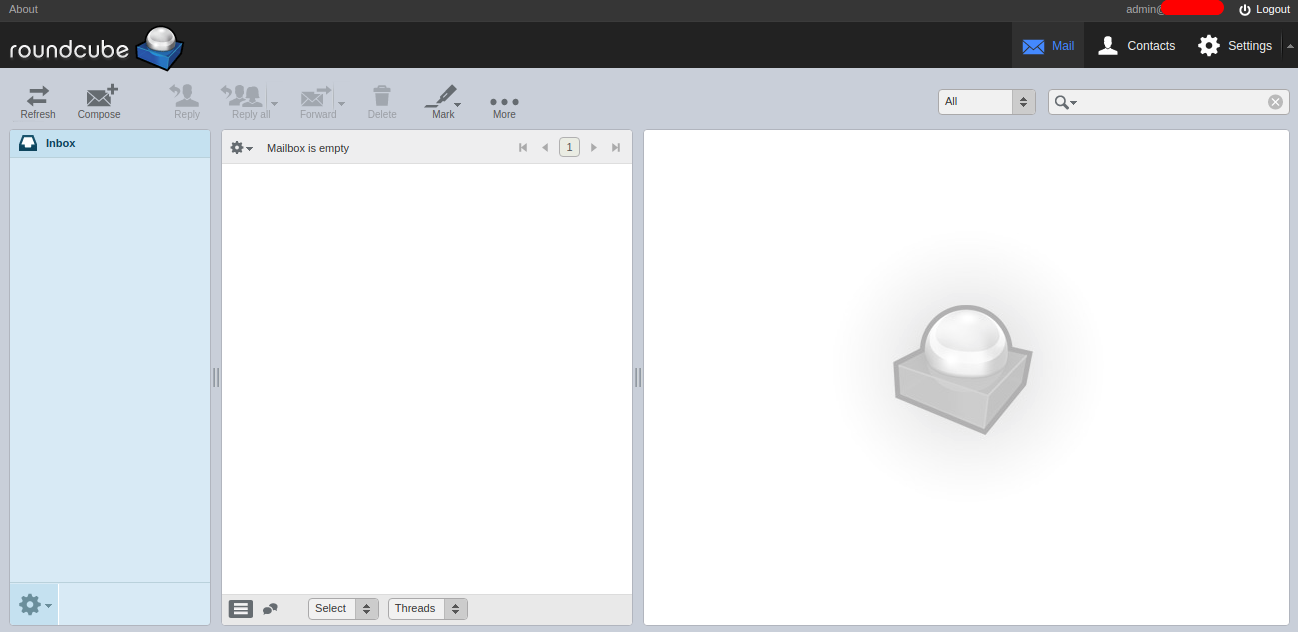
conclusión
¡Felicitaciones! Ha instalado y configurado correctamente un servidor de correo con Postfix, Dovecot y Roundcube. Ahora puede enviar y recibir correo electrónico desde el panel de correo web de Roundcube. Listo para comenzar con Postfix, Dovecot y Roundcube? Pruébelo en una cuenta de alojamiento VPS de Atlantic.Net ¡hoy!